最近有不少用户在使用adobe reader pro dc的时候,并不熟悉adobe reader pro dc怎样显示工具窗格?接着小编就为大伙带来了adobe reader pro dc显示工具窗格的方法,让我们一起来下文看看吧。
adobe reader pro dc怎样显示工具窗格?adobe reader pro dc显示工具窗格的方法
打开“adobe reader pro dc”编辑器。
在“Acrobat Reader DC”窗口中,点击菜单栏上的“视图”。
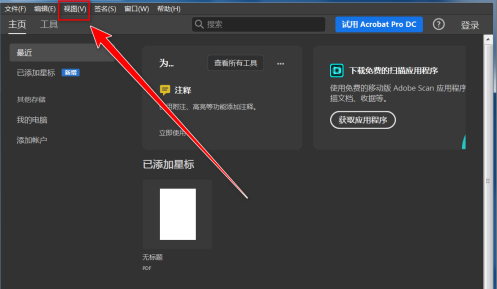
在下拉菜单中,点击“显示/隐藏”。
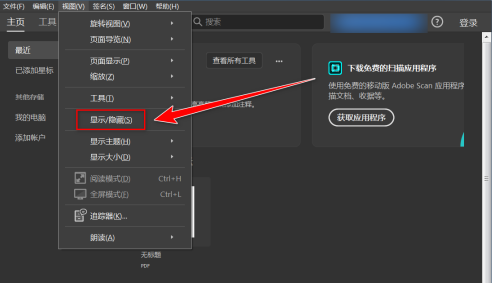
在“显示/隐藏”菜单中,点击“工具窗格”,即可显示工具窗格。
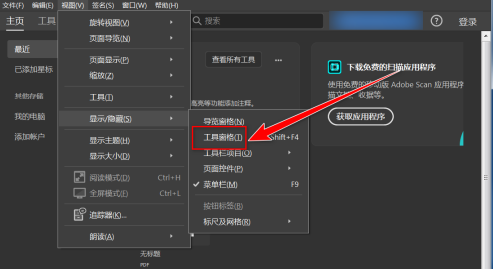
以上就是小编带来的adobe reader pro dc显示工具窗格的方法,更多相关资讯教程,请关注下载之家。

Blender怎么开启HDRI?Blender开启HDRI教程

2022-06-06 / 181.9M

2022-06-01 / 63.6M

2022-06-01 / 69.1M

2022-06-01 / 96.3M

2022-05-30 / 38.8M

2022-05-29 / 72.8M
